In dieser Anleitung wird erklärt, wie Sie unter Windows 8.1 die Benutzeranmeldung von einem lokalen Konto auf ein Microsoft-Konto ändern können.
- Wie Sie die Anmeldung mit einem Microsoft-Konto wieder auf die Anmeldung mit einem lokalen Konto umstellen können, erfahren Sie im Artikel Windows 8 Microsoft-Konto auf lokales Konto ändern.
- Sollten Sie noch kein Update auf Windows 8.1 durchgeführt haben, lesen Sie den Artikel Windows 8 lokales Konto auf Microsoft-Konto ändern.
Mit Windows 8 sind zwei unterschiedliche Möglichkeiten der Benutzeranmeldung eingeführt worden, Benutzer mit lokalem Konto und Benutzer mit Microsoft-Konto. Diese Neuerungen sind im Artikel Windows 8 Benutzergruppen und Anmeldekonten erklärt.
Die Änderung des Anmeldekontos kann nur von dem Benutzer selbst durchgeführt werden. Ein Computeradministrator kann diese Änderung für andere Benutzer nicht vornehmen.
- Wenn in der Windows 8 Mail-App die E-Mail-Adresse eines anderen Microsoft-Kontos eingerichtet ist, als die des Microsoft-Kontos zu dem gewechselt wird, werden bei der Umstellung alle E-Mail-Konten aus der Windows 8 Mail-App entfernt und müssen nach dem Wechsel wieder eingerichtet werden. Vermutlich sind alle Apps aus dem Microsoft-Store davon betroffen, so zum Beispiel auch Skype oder Facebook.
Entspricht das E-Mail-Konto in der Windows 8 Mail-App der E-Mail des Microsoft-Kontos, bleibt es erhalten. Das gilt dann auch für gegebenenfalls weitere eingerichtete E-Mail-Konten.
Bei Desktop-Programmen wie zum Beispiel Thunderbird bleiben die Einstellungen erhalten.
Voraussetzungen
- Diese Anleitung geht davon aus, dass Sie bereits ein Microsoft-Konto haben.
- Sie müssen mit dem Internet verbunden sein, um das Anmeldekonto zu ändern.
PC-Einstellungen aufrufen
![]() Um die Einstellungen im Charms Bar Menü aufzurufen, halten Sie die Windows-Taste gedrückt, sie befindet sich zwischen der Strg– und Alt-Taste unten links auf der Tastatur, und drücken Sie kurz die Taste i.
Um die Einstellungen im Charms Bar Menü aufzurufen, halten Sie die Windows-Taste gedrückt, sie befindet sich zwischen der Strg– und Alt-Taste unten links auf der Tastatur, und drücken Sie kurz die Taste i.
Im Charms Bar Menü klicken Sie die Auswahl Einstellungen an.
In den Einstellungen im Charms Bar Menü klicken Sie ganz unten auf die Option PC-Einstellungen ändern.
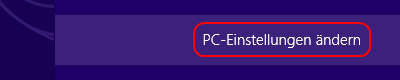
Die PC-Einstellungen werden geöffnet.
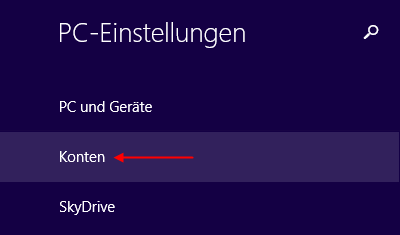
Klicken Sie auf der linken Seite auf die Auswahl Konten.
Von einem lokalen Konto zu einem Microsoft-Konto wechseln
Auf der rechten Seite können Sie nun von einem lokalen Konto auf ein Microsoft-Konto wechseln.
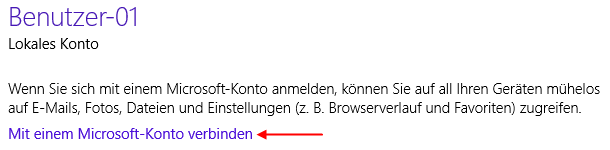
Klicken Sie dafür auf die Auswahl Mit einem Microsoft-Konto verbinden.
- Pro Microsoft-Konto kann sich nur ein Benutzer auf einem Windows 8 Computer anmelden.
Sollten Sie diese Option nicht aktvieren können, wurden auf diesem Computer die Microsoft-Konten blockiert. Lesen Sie dazu auch den Artikel Windows 8 Microsoft-Konten blockieren.
Kennwort für lokales Konto eingeben
Falls das lokale Benutzerkonto mit einem Kennwort geschützt ist, geben Sie im nächsten Schritt das Kennwort ein und klicken anschließend auf Weiter.
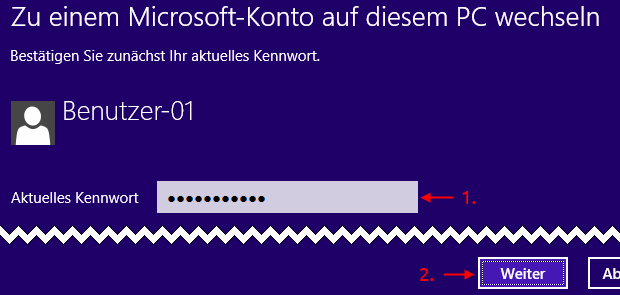
E-Mail-Adresse und Kennwort des Microsoft-Kontos eingeben
Im nächsten Schritt geben Sie die E-Mail-Adresse und das Kennwort des Microsoft-Kontos ein, mit dem Sie sich zukünftig bei Windows 8.1 anmelden wollen.
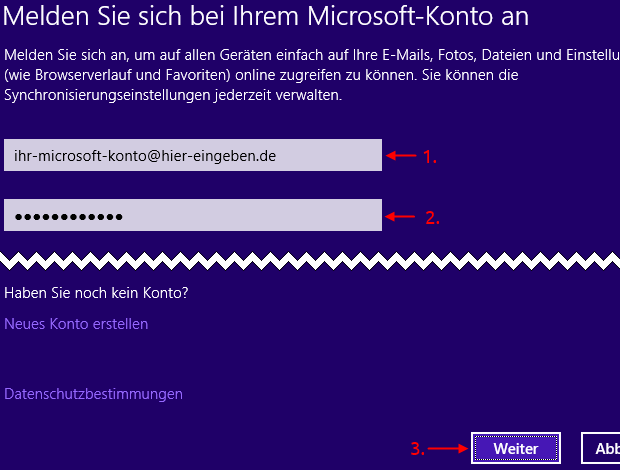
- Geben Sie die E-Mail-Adresse Ihres Microsoft-Kontos ein.
- Geben Sie das Kennwort Ihres Microsoft-Kontos ein.
- Klicken Sie anschließend unten rechts auf den Knopf Weiter.
Ihre Angaben werden mit Ihrem Microsoft-Konto abgeglichen.
Abfrage eines Sicherheitscodes
Sie müssen gegebenenfalls nachweisen, dass dieses Microsoft-Konto Ihnen gehört. Das erfolgt mit der Abfrage eines Sicherheitscodes, der Ihnen abhängig von den Einstellungen in Ihrem Microsoft-Konto zugestellt wird.
In diesem Beispiel wurde im Microsoft-Konto festgelegt, dass der Sicherheitscode an eine zweite E-Mail-Adresse gesendet werden soll.
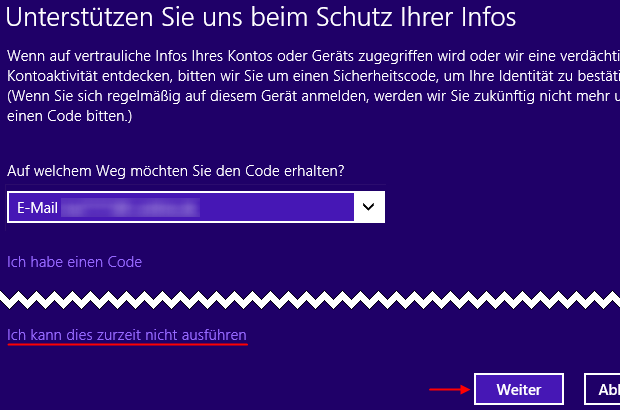
Wählen Sie den Weg aus, auf dem Ihnen der Sicherheitscode zugestellt werden soll und klicken Sie auf Weiter.
Der Sicherheitscode wird Ihnen abhängig von Ihren Einstellungen in kurzer Zeit zugestellt. Prüfen Sie das auf einem zweiten PC, einem Tablet PC oder Smartphone.
Sicherheitscode eingeben
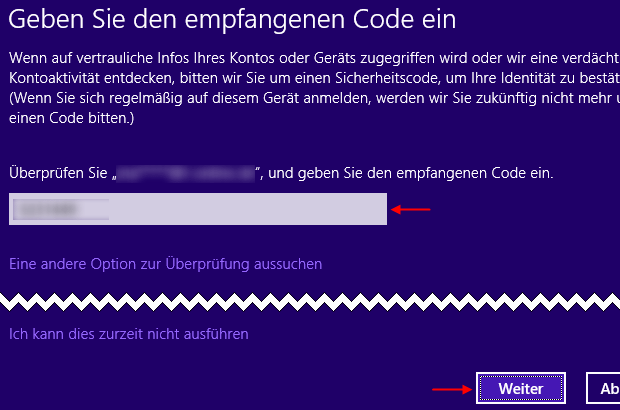
Geben Sie den Sicherheitscode ein und klicken Sie anschließend auf Weiter.
SkyDrive als Cloudspeicher nutzen
Ihnen wird nun die Option angeboten, Ihre persönlichen Dateien und PC-Einstellungen automatisch im Internet auf SkyDrive zu sichern.
SkyDrive ist ein Online-Dienst von Microsoft, der mit Ihrem Microsoft-Konto verknüpft ist. Lesen Sie gegebenenfalls die Datenschutzbestimmungen, bevor Sie diese Option aktivieren.
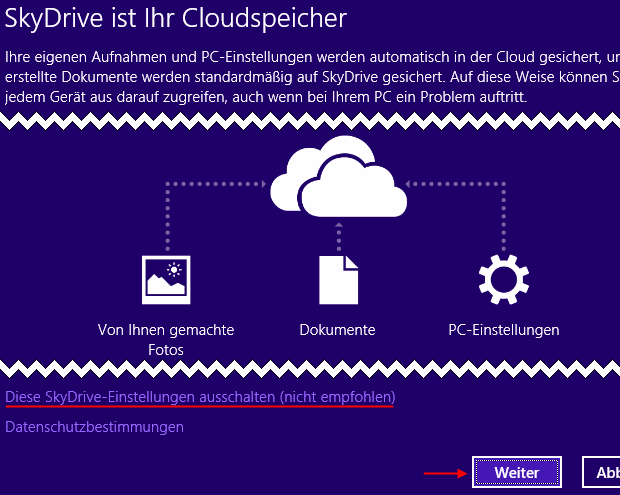
Wenn Sie diese Option nicht aktivieren wollen, klicken Sie auf Diese SkyDrive-Einstellungen ausschalten.
Wenn Sie Ihre persönlichen Dateien und PC-Einstellungen automatisch im Internet auf SkyDrive speichern lassen möchten, klicken Sie auf Weiter.
Vorgang abschließen
Sie haben den letzten Schritt der Umstellung von einem lokalen Konto auf ein Microsoft-Konto erreicht und können den Vorgang nun abschließen.

Klicken Sie dafür unten rechts auf den Knopf Wechseln.
Ihr Windows 8.1 Konto wird nun mit einem Microsoft-Konto verknüpft.
 bits meet Bytes Computer Blog
bits meet Bytes Computer Blog 


Geht das auch umgedreht?
Problem: Lokales Konto erstellt, nach einer App-Installation wurde ein MS-Konto angegeben, nach Neustart kam nur noch die Anmeldung via MS-Konto, andere Konten können nicht ausgewählt werden, wie z.B. das lokale Konto. Gab es nicht eine Tastenkombination die alle Konten zum Anmelden anzeigt?
Das hört sich nicht so gut an und kann eigentlich auch nicht gewollt sein.
Kenne leider keine Tastenkombination dafür und bin diesem Phänomen auch noch nie begegnet.
Welche App war das? Würde es gern testen.
Hallo,
genau diese Schritte habe ich nun schon mehrmals ausgeführt nur um am Ende bei „Vorgang abschließen“ bei Drücken des Buttons „Wechseln“ eine Meldung bekomme die wie folgt aussieht:
„Wir konnten Ihr Konto nicht ändern, weil es auf diesem PC bereits ein Konto mit dieser E-Mail-Adresse gibt.“
Das Problem liegt so weit ich das verstehe darin, dass ich als E-Mail-Adresse meines lokalen Kontos die gleiche Adresse habe wie die, die ich nun als Microsoft-Konto haben möchte.
Hat jemand einen Rat, wie ich nun vorgehen könnte um doch noch zu meinem Microsoft-Konto zu wechseln?
Viele Grüße
Markus
Problem erkannt und selbst gelöst:
Habe entdeckt, dass ich ein zweites Konto auf dem Rechner hatte, welches exakt diese E-Mail-Adresse bereits verwendete. Vermutlich dachte ich beim Einrichten des PCs damals, dass ich so ein Konto trotzdem brauche und dann erst ein lokales Konto anlegen kann oder so.
Jedenfalls habe ich dieses nun getrennt und ein lokales Konto daraus gemacht und mein aktuelles zu einem Microsoft-Konto.
Vermutlich könnte man das andere auch einfach löschen, aber ich bin erst einmal glücklich, dass es funktioniert hat.
Viele Grüße
Markus
Warum macht Microsoft alles so schwer, nur Zeitverschwendung.
Hallo,
ich hatte den Wechel von MS-Konto auf lokales Konto gemacht. Leider blieben dabei lange nicht alle Einstellungen erhalten. :-(
Dann habe ich wieder die Verbindung zum MS-Konto bei der Anmeldung gewählt, also Erneute Umstellung, diesmal auf MS-Konto, wie in diesem Artikel beschrieben. incl. Sicherheitsabfragen, etc pp.
Leider sind auch hier ganz viele originale Einstellungen immer noch verlustig.
z.B. alle Favoriten von Firefox, Outlook Verbindungen und bisherigen mail-verkehr (gesendete…,), Desktopverknüpfungen,… :-(
Wie bekomme ich meinen Stand VOR dem ersten Wechsel von MS-Konto zum lokalen Konto wieder hin?
Bitte um Unterstützung – Herzlichen Dank!
Jochen